So adressieren, verfassen und versenden Sie eine E-Mail-Nachricht
Eine Nachricht kann nur gesendet werden, wenn die E-Mail-Adresse eines Benutzers angegeben ist.
Hinweis –
Wenn Sie zum ersten Mal mit Ihrem E-Mail-Programm arbeiten und Ihre eigene Adresse bereits kennen, dann können Sie sich mit dem nachstehenden Verfahren eine Testnachricht zusenden.
-
Falls Mailer noch nicht gestartet ist, klicken Sie auf das Bedienelement "Mailer“ im vorderen Steuerbereich.
Der Posteingang wird angezeigt.
-
Wählen Sie "Neue Nachricht“ aus dem Menü "Erstellen“.
Das Fenster "Neue Nachricht“ wird angezeigt.
Abbildung 10–6 Das Fenster "Neue Nachricht“
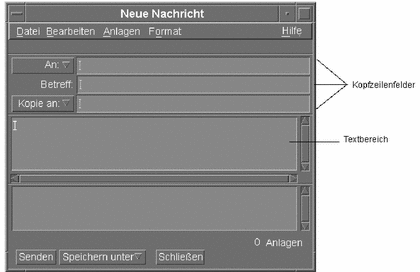
-
Geben Sie die E-Mail-Adresse des Empfängers in das Feld "An“ ein und drücken Sie die Eingabetaste.
Nachrichten können an einen einzigen Benutzer, mehrere Benutzer oder einen Alias gesendet werden.
Wenn eine oder mehrere E-Mail-Adressen ein Leerzeichen enthalten, müssen die E-Mail-Adressen durch Kommata getrennt werden; ansonsten können Sie sie durch Komma oder Leerzeichen voneinander trennen.
Wenn Aliasnamen definiert wurden, können Sie sie mit der Menüschaltfläche "An“ aktivieren.
Informationen über Aliasnamen finden Sie im Abschnitt Verwenden von Aliasnamen.
-
(Optional) Geben Sie das Thema oder den Titel der Nachricht in das Feld "Betreff“ ein und drücken Sie die Eingabetaste.
-
(Optional) Geben Sie die E-Mail-Adressen der Benutzer ein, die eine Kopie der Nachricht erhalten sollen. Wenn Sie Aliase erstellt haben, klicken Sie auf die Menüschaltfläche "Kopie an“ und wählen Sie die gewünschten Aliase aus der Liste aus.
-
Wenn die Nachricht adressiert ist, drücken Sie die Eingabetaste, um in den Textbereich zu gelangen und die Nachricht zu verfassen.
Informationen zum Einfügen einer Textdatei finden Sie im Abschnitt So nehmen Sie eine Textdatei in eine Mail-Nachricht auf. Weitere Informationen enthalten auch die Abschnitte Verwenden einer Schablone zum Erstellen einer Nachricht und Verwenden eines Entwurfs zum Erstellen einer E-Mail-Nachricht.
Einzelheiten zum Bearbeiten eines Nachrichtentextes finden Sie in den Abschnitten Textbearbeitungund Formatieren von Text.
Sie können die Nachricht, die sie gerade verfassen, jederzeit speichern, indem Sie "Text“ im Untermenü "Sichern als“ des Menüs "Datei“ wählen oder auf die Menüschaltfläche "Sichern als“ im unteren Bereich eines Fensters "Erstellen“ klicken.
-
(Optional) Wählen Sie "Unterschrift einschließen“ aus dem Menü "Format erstellen“, um Ihre Unterschrift in den Textbereich einzufügen, falls Sie das Kontrollkästchen "Unterschrift in alle Nachrichten einschließen“ im Dialogfenster "Unterschriftsoptionen“ deaktiviert haben.
Im Abschnitt Verwenden einer Unterschriftfinden Sie weitere Informationen.
-
(Optional) Um den Text an die Breite des Fensters "Erstellen“ anzupassen, wählen Sie den Text und danach "Automatischer Zeilenumbruch“ aus dem Menü "Format erstellen“ aus.
-
(Optional) Fügen Sie gegebenenfalls Dateien als Anhänge zu der Nachricht hinzu.
Weitere Informationen über das Anhängen von Dateien finden Sie im Abschnitt So fügen Sie eine Anlage hinzu.
-
(Optional) Wählen Sie "Ausgehende Mail sichern“ aus dem Menü "Datei erstellen“, um eine Kopie der Nachricht in die Datei einzufügen, in der Ihre ausgehenden Nachrichten gespeichert werden (standardmäßig HomeVerzeichnis/Mail/sent.mail).
Um den Standarddateinamen zu ändern, wählen Sie "Standard“ aus dem Menü "Optionen“ und bearbeiten Sie das Feld "Kopie ausgehender Mail sichern in“.
-
Klicken Sie auf die Schaltfläche "Senden“, wählen Sie "Senden“ aus dem Menü "Datei erstellen“ oder drücken Sie die Taste F3.
Das Fenster "Erstellen“ wird geschlossen und die Nachricht gesendet.
Hinweis –Wenn Sie auf "Schließen“ klicken, wird das Fenster geschlossen und die Nachricht verworfen. Stellen Sie sicher, dass Sie jeden Text, den Sie zu einem späteren Zeitpunkt noch verwenden möchten, vor dem Schließen des Fensters "Erstellen“ speichern.
- © 2010, Oracle Corporation and/or its affiliates
